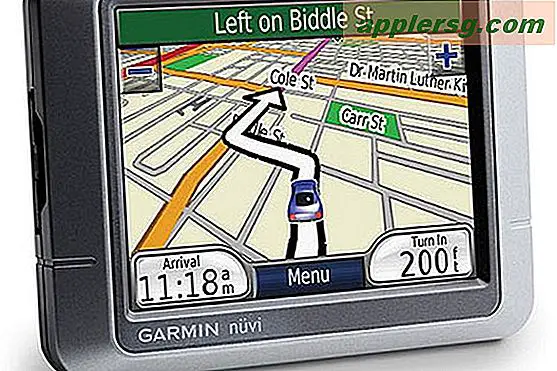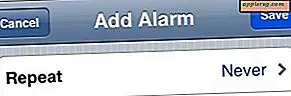วิธีแก้ไขปัญหาเกี่ยวกับ Microsoft Outlook 2003
แม้ว่าโปรแกรมคอมพิวเตอร์ส่วนใหญ่ โดยเฉพาะอย่างยิ่งโปรแกรมที่สร้างโดยบริษัทที่มีชื่อเสียง มักจะทำงานได้ดีเกือบตลอดเวลา แต่บทเรียนที่ยากในการเรียนรู้ก็คือไม่มีโปรแกรมใดที่สมบูรณ์แบบ Microsoft Outlook 2003 มีข้อบกพร่องและปัญหามากมายในช่วงหลายปีที่ผ่านมา ดังที่กล่าวไปแล้ว ยังมีการแก้ไขมากมายที่ได้รับการคิดค้นขึ้นสำหรับปัญหาเหล่านั้น วิธีแก้ปัญหาทั้งสามนี้ไม่ได้แก้ปัญหา Outlook 2003 ทั้งหมด แต่จะช่วยแก้ปัญหาได้หลายอย่าง
อัปเดต Outlook
ขั้นตอนที่ 1
ดาวน์โหลด Service Pack ล่าสุดสำหรับ Microsoft Outlook 2003 จากเว็บไซต์ของ Microsoft (ดูแหล่งข้อมูล 2)
ขั้นตอนที่ 2
ติดตั้งไฟล์ OfficeSBMESP4-KB930954-FullFile-ENU.exe โดยดับเบิลคลิกที่ไฟล์
ดำเนินการตั้งค่าการอัปเดตนี้และรีสตาร์ทเครื่องคอมพิวเตอร์ของคุณ ลองเข้าสู่ระบบ Outlook อีกครั้ง หากยังทำงานไม่ถูกต้อง ให้ไปยังส่วนที่ 2
สำรองและซ่อมแซม
ขั้นตอนที่ 1
สำรองข้อมูลกล่องจดหมายของคุณโดยค้นหาไฟล์ PST บนคอมพิวเตอร์ของคุณ พิมพ์ "*.pst" ในข้อความค้นหาเมนู "Start" เพื่อค้นหาไฟล์ Microsoft Outlook 2003 Inbox คลิกขวาที่ไฟล์ใด ๆ ที่ขึ้นมาแล้วคลิก "เปิดตำแหน่งไฟล์"
ขั้นตอนที่ 2
คลิกขวาที่ไฟล์ PST แล้วคลิก "คัดลอก" จากนั้นให้คลิกขวาในโฟลเดอร์อื่นหรือบนเดสก์ท็อปของคุณ แล้วคลิก "วาง" ทำซ้ำขั้นตอนเดียวกันสำหรับไฟล์ PST ทั้งหมดของคุณ ปิด Microsoft Outlook
ขั้นตอนที่ 3
เปิดเครื่องมือซ่อมแซมกล่องขาเข้าของ Microsoft โดยพิมพ์ Scanpst.exe ในช่องค้นหาเมนู "เริ่ม" หากไม่ปรากฏขึ้นคุณอาจต้องดาวน์โหลด (ดูข้อมูลอ้างอิง 2) หลังจากดาวน์โหลด ให้วางไฟล์ใน C:\Program Files\Common Files\System\MSMAPI\1033 แล้วดับเบิลคลิกเพื่อเริ่มการติดตั้ง
ขั้นตอนที่ 4
คลิก "เรียกดู" เพื่อค้นหาไฟล์ PST ของคุณผ่านโปรแกรม ไฟล์จะอยู่ในตำแหน่งเดียวกับที่คุณค้นหาในขั้นตอนที่ 1 คลิก "เริ่ม" เพื่อสแกนไฟล์เพื่อหาข้อผิดพลาด หากพบข้อผิดพลาด ให้คลิกช่องทำเครื่องหมายข้าง "Make backup of scanned file before repairing" และคลิก "Repair"
เปิด Outlook หลังการซ่อมแซมและตรวจดูว่าตอนนี้ใช้งานได้หรือไม่ หากไม่มีข้อผิดพลาดหรือหาก Outlook ยังทำงานผิดปกติ ให้ตรวจสอบไฟล์ PST อื่นๆ ของคุณ หากไม่มีข้อผิดพลาดในไฟล์ใดๆ ของคุณ และ Outlook ยังคงทำงานผิดปกติ ให้ข้ามไปที่ส่วนที่ 3
โปรไฟล์ใหม่
ขั้นตอนที่ 1
คลิก "เริ่ม" "แผงควบคุม" "อีเมล" "แสดงโปรไฟล์" แล้วคลิก "เพิ่ม"
ขั้นตอนที่ 2
สร้างโปรไฟล์ Outlook ใหม่โดยพิมพ์ชื่อใหม่ เลือก "พร้อมท์สำหรับโปรไฟล์ที่จะใช้" คลิก "ตกลง" จากนั้นคลิก "ตกลง" อีกครั้ง
เปิด Outlook 2003 คุณจะเห็นข้อความแจ้งใหม่ที่ถามว่าต้องการใช้โปรไฟล์ใด เลือกโปรไฟล์ใหม่และเริ่มต้น Outlook 2003 ลองส่งและรับจดหมาย หากใช้งานได้ คุณจะต้องนำเข้ารายชื่อติดต่อเก่าด้วยตนเอง แต่คุณจะมีบัญชีอีเมลที่ใช้งานได้อีกครั้ง